win8系统硬盘读写频率太高怎么办 硬盘读写频率太高解决教程分享
最近有位win8系统用户在使用电脑对硬盘进行检测的时候,发现硬盘的读写频率非常高,用户想要降低硬盘的读写平日,但是不知道如何操作,那么win8系统硬盘读写频率太高怎么办呢?今天电脑系统之家u盘装机为大家介绍硬盘读写频率太高的解决教程。
硬盘读写频率太高解决方法:
1、打开“控制面板”,然后在控制面板上依次打开“管理工具”-“服务”;如图所示:
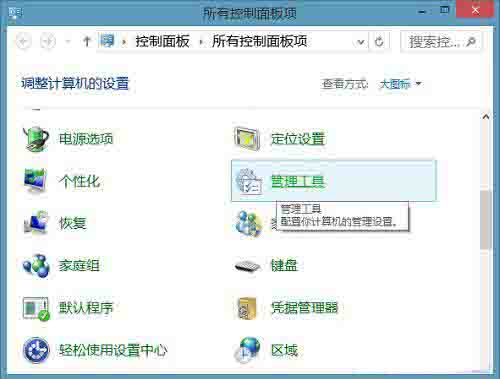
2、在打开的服务面板上,找到HomeGroupListener服务项并双击打开;如图所示:

3、接着在弹出的HomeGroupListener服务属性对话框上,设置启动类型为“禁用”;如图所示:
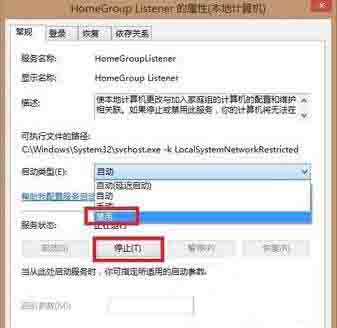
4、在服务状态处点击“停止”按钮,然后对HomeGroupProvider服务功能同样分别设置“禁用”和“停止”,再点确定按钮保存。
win8系统硬盘读写频率太高的解决方法就为小伙伴们详细介绍到这边了,如果用户们碰到了相同的问题,可以参考上述方法步骤进行解决哦,希望本篇教程能够帮到大家,更多精彩教程请关注电脑系统之家官方网站。
最新推荐
-
miui11透明壁纸怎么设置 小米11设置透明壁纸

miui11透明壁纸怎么设置?通过让自己手机的壁纸显得透明,看起来更有个性,在miui11中,自带了设置透 […]
-
wps的文档怎么设置密码保护 wps文档加密设置密码

wps的文档怎么设置密码保护?wps文档不仅支持用户自由的编辑文本数据,也支持用户对自己隐私进行保护,通过 […]
-
win7开机自动启动软件怎么关 win7系统禁用开机启动项在哪

win7开机自动启动软件怎么关?在电脑使用过程中,用户安装的软件应用都会默认在电脑开机时候自己启动,这就导 […]
-
win11截图保存路径怎么改 win11截图在哪个文件夹
win11截图保存路径怎么改?很多用户都会对想要保存的图片素材进行截图保存,那在win11系统中,截图默认 […]
-
win10桌面图标有防火墙标志怎么办 电脑软件图标有防火墙的小图标怎么去掉

我们的桌面图标总是想要保持美观,但有时候会发现上面多了几个电脑防火墙的标志,变得很丑,那么win10桌面图标有防火墙标志怎么去掉呢。
-
怎么把默认显卡改为独立显卡 win10显卡切换到独显

怎么把默认显卡改为独立显卡?独立显卡的性能优于主板自带的集成显卡,现在许多电脑都配备了双显卡,然而许多用户 […]
热门文章
miui11透明壁纸怎么设置 小米11设置透明壁纸
2wps的文档怎么设置密码保护 wps文档加密设置密码
3win7开机自动启动软件怎么关 win7系统禁用开机启动项在哪
4win11截图保存路径怎么改 win11截图在哪个文件夹
5win10桌面图标有防火墙标志怎么办 电脑软件图标有防火墙的小图标怎么去掉
6怎么把默认显卡改为独立显卡 win10显卡切换到独显
7华硕笔记本怎么设置ssd为第一启动盘 华硕电脑设置固态硬盘为启动盘
8win10锁屏设置幻灯片自动播放不生效怎么解决
9win7与win10如何建立局域网共享 win10 win7局域网互访
10笔记本win7怎么创建wifi win7电脑设置热点共享网络
随机推荐
专题工具排名 更多+





 闽公网安备 35052402000378号
闽公网安备 35052402000378号